Kalender 2023
Kalender 2023 (Created by Yudi Kuswara).
Sosialisasi masuk MAN IC SAMBAS
Sosialisasi ini diharapkan untuk memotivasi siswa agar dapat mendaftar ke MAN IC SAMBAS.
EMIS MADRASAH
Kegiatan rutin yang selalu dilakukan operator Madrasah dalam menyelesaikan administrasi madrasah.
AYO DAFTAR KE MTSN 1 SAMBAS, CATAT TANGGALNYA
Dengan senam pagi, Badan menjadi sehat dan imun tubuh dapat bekerja dengan baik.
AYO DAFTAR KE MTSN 1 SAMBAS, CATAT TANGGALNYA
Dengan senam pagi, Badan menjadi sehat dan imun tubuh dapat bekerja dengan baik.
Minggu, 29 Januari 2023
MTSN 1 SAMBAS ANTUSIAS IKUT IKM
Jumat, 27 Januari 2023
MAN IC SAMBAS TAHUN PELAJARAN 2023/2024
DAFTAR PESERTA DIDIK MTSN 1 SAMBAS
Seleksi Nasional Peserta Didik Baru (SNPDB) telah dibuka pada bulan Januari 2023. Dengan demikian siswa yang berminat, agar segera mendaftar dengan operator madrasah. Berikut daftar-daftar peserta didik MTsN 1 Sambas yang telah mendaftar untuk mengikuti Seleksi Nasional Peserta Didik Baru (SNPDB) MAN IC Tahun Pelajaran 2023 / 2024 beserta bukti pendaftarannya
Sabtu, 21 Januari 2023
TUGAS TOT ANGKATAN 3 MODUL 6
Jika anda menghendaki aplikasi anydesk ini di install permanen di komputer anda, silahkan anda klik opsi Install AnyDesk.
kemudian centang biru jika perlu dan klik tombol Accept dan Install.
TUGAS TOT ANGKATAN 3 MODUL 5
Kamis, 19 Januari 2023
TUGAS TOT ANGKATAN 3 MODUL 4
- Buka aplikasi telegram anda
- Klik garis tiga di pojok kiri atas - kemudian klik Settings
- Klik Edit profil - Username - isi username anda, kemudian klik Save
Untuk membuat grup di telegram caranya adalah sebagai berikut:
- Buka aplikasi telegram anda
- Klik garis tiga di pojok kiri atas - dan klik New grup
- Pilihlah satu kontak terlebih dahulu lalu beri nama grup
Untuk menambahkan Mungbot ini, langkah-langkahnya sebagai berikut:
Untuk menambahkan admin baru pada grup yang sudah anda buat, ikuti langkah berikut:
Klik nama grup anda - kemudian klik titik tiga di pojok kanan atas - klik tanda pensil
# Group Type: berfungsi untuk mengatur tipe grup, yaitu Private Group atau Public Group, silahkan pilih sesuai kebutuhan, jika grupnya bersifat rahasia atau orang tertentu saja yang bisa bergabung ke dalam grup, maka pilihlah Private Group, link masuk ke grup dengan tipe private ini unik, bisa di rubah jika link dianggap bocor.
Jika anda akan membuat group yang sifatnya umum, siapapun pengguna telegram bisa menemukan dan bergabung maka pilihlah Public Group, link masuk grup dengan tipe publik ini bisa dibuat dengan nama yang lebih simpel dan mudah diingat.


# Permissions : berfungsi mengatur fitur-fitur yang bisa digunakan oleh anggota grup, silahkan sesuaikan dengan kebutuhan dan tipe grup yang anda buat.
Selasa, 17 Januari 2023
TUGAS TOT ANGKATAN 3 MODUL 3
TUGAS TOT ANGKATAN 3 MODUL 2
Pada panduan ini, akan kita pelajari bagaimana mengganti warna dasar template blog.
1. Mengganti warna menu navigasi
https://www.w3schools.com/colors/colors_picker.asp
Perhatikan kode html sebelum diganti ubah yang dikolom merah
.menu-secondary li a:hover
.menu-secondary li li a
.menu-secondary li li a:hover
lihat perubahannya berikut ini
3. Mengganti warna footer Copyrights
4. Mengganti Gambar Background Body
Silahkan cari kode: body{background:url(
Pada kode tersebut terdapat alamat gambar yang bisa anda ganti dengan alamat gambar background sesuai keinginan anda.
Contoh alamat gambar saya sebelumnya:







.jpeg)














.jpeg)



.jpeg)











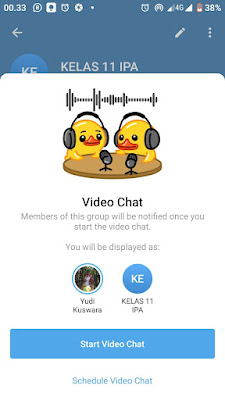

.jpeg)































.jpeg)
